
Guida
Streaming Insider Parte 6: Consigli professionali per Deezer
di Florian Bodoky

YouTube Music ha registrato un aumento degli utenti negli ultimi anni. Ti mostro cinque funzioni di base dell'app che rendono lo streaming musicale ancora più divertente.
Non è possibile stabilire con certezza il numero di utenti di YouTube Music, poiché YouTube non pubblica dati specifici sugli utenti del servizio. Per YouTube Premium, invece, ci sono circa 100 milioni abbonamenti in tutto il mondo. Poiché YouTube Music ne fa parte, il potenziale di utilizzo è estremamente elevato. Il servizio offre una serie di funzioni aggiuntive che lo rendono ancora migliore.
YouTube Music utilizza i codec AAC (lettore web, dispositivi iOS) e Opus (sulla maggior parte dei dispositivi Android). Tuttavia, non puoi scegliere liberamente il codec.
In cambio, puoi adattare la qualità di riproduzione, scegliendo tra «bassa», «normale» o «alta».
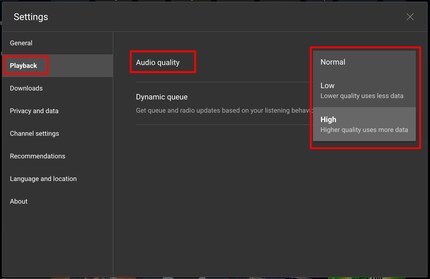
«Alta»: ha una velocità di trasmissione di 256 kbit/s. Se ascolti un minuto di musica con questa funzione, utilizzerai circa 1,92 megabyte del tuo credito dati. Per una canzone che dura tre minuti, sono 5,76 megabyte.
«Normale»: ha una velocità di trasmissione di 128 kbit/s. Se ascolti un minuto di musica con questa funzione, utilizzerai circa 960 megabyte del tuo credito dati. Per una canzone che dura tre minuti, sono 2,8 megabyte.
«Bassa»: ha una velocità di trasmissione di 48 kbit/s. Se ascolti un minuto di musica con questa funzione, utilizzerai circa 360 megabyte del tuo credito dati. Per una canzone che dura tre minuti, sono 1,8 megabyte.
Nota bene: migliore è la qualità della riproduzione, maggiore è il consumo di dati. Durante il download, utilizza più memoria sullo smartphone o sul computer.
YouTube Music consente di caricare i propri file sull'applicazione desktop. Questa è la funzione più interessante del servizio. Quindi, se produci musica o possiedi ancora dei brani (che hai acquistato!), puoi caricarli lì, il che è particolarmente utile se un particolare brano non è disponibile su YouTube Music.
Ecco come fare:
Dopo il caricamento, puoi ascoltare questi brani anche sullo smartphone. Li trovi tramite il menu a tendina della mediateca alla voce «Uploads». Ma puoi anche aggiungerli alla tua playlist.
Radio Builder di YouTube Music espande i tuoi orizzonti musicali. Quando senti una canzone che ti piace, avvia l'opzione «Radio Builder»: YouTube Music cercherà costantemente nuova musica che corrisponda allo stile e/o al genere del brano scelto come punto di partenza. E l'app non si ferma qui: la «stazione radio» è sempre in onda. Troverai sempre nuovi artisti, album o playlist che potrebbero piacerti.
Se vuoi, puoi anche selezionare alcune impostazioni di filtro per le caratteristiche della musica sottostante, come «Buon umore» o «Chill».
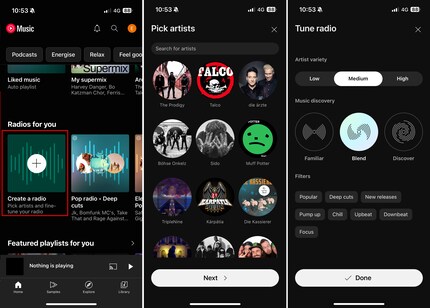
Puoi inoltre scaricare continuamente i brani o aggiungerli alla libreria multimediale. Oppure puoi trasformare la radio in una playlist. Se vuoi, puoi anche appuntarla in modo da poterla avviare di nuovo sulla tua pagina iniziale con un clic.
La tua radio può anche essere condivisa. Viene adattata agli altri utenti, ma con le tue impostazioni (artista, varietà, ecc.)
Se hai una canzone in testa ma conosci solo qualche frammento del testo, l'applicazione può trovare la canzone per te. In alternativa, l'operazione può essere eseguita anche con un comando vocale.
Non c'è niente di più fastidioso che ascoltare musica per addormentarsi ed essere svegliati dalla stessa musica due ore dopo. Ecco perché in YouTube Music c'è un timer che silenzia la musica: il timer della modalità riposo.
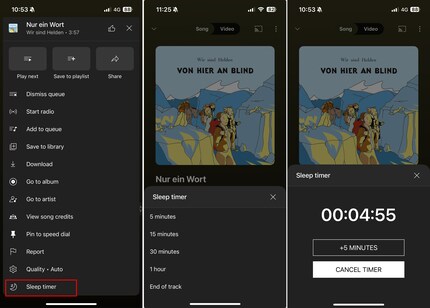
Se tocchi nuovamente il timer, viene visualizzato un conto alla rovescia. Ovviamente, puoi anche fermarlo.
Da quando ho scoperto come attivare entrambi i canali telefonici sulla scheda ISDN per ottenere una maggiore larghezza di banda, sperimento con le reti digitali. Con quelle analogiche, invece, da quando so parlare. A Winterthur per scelta, con il cuore rossoblu.
Soluzioni pratiche per le domande di tutti i giorni su tecnologia, trucchi per la casa e molto altro.
Visualizza tutti